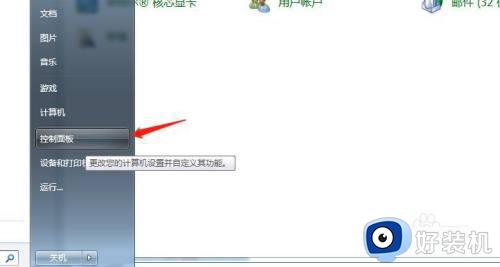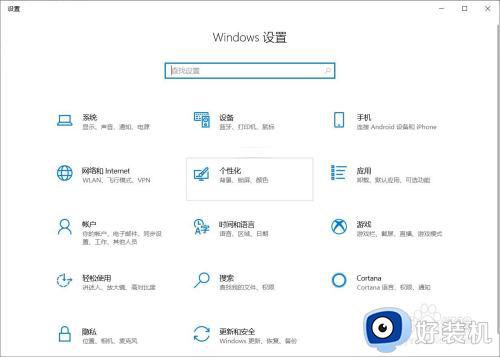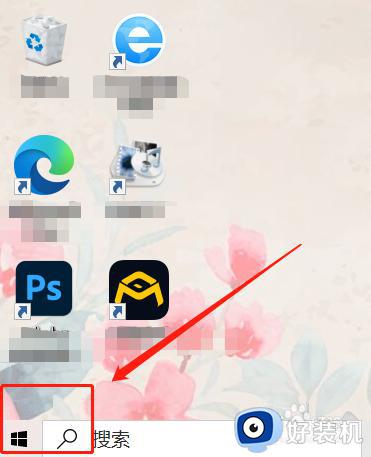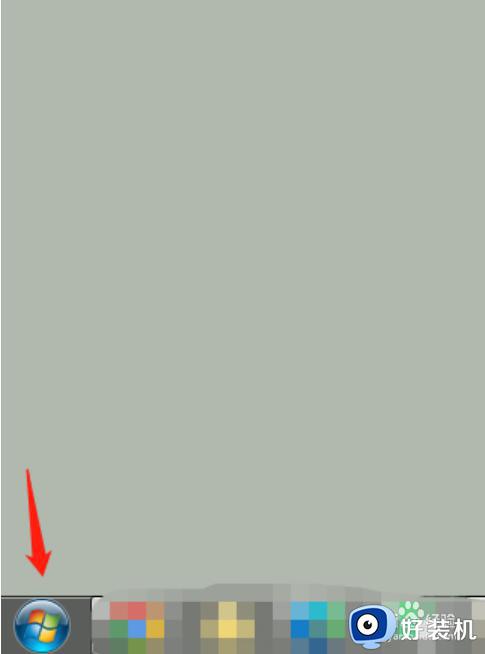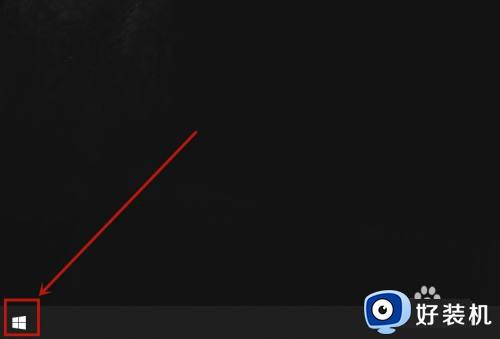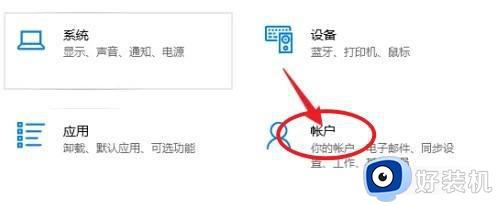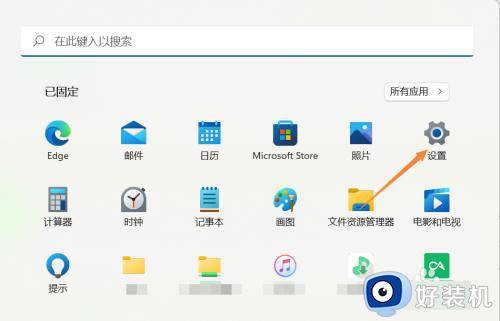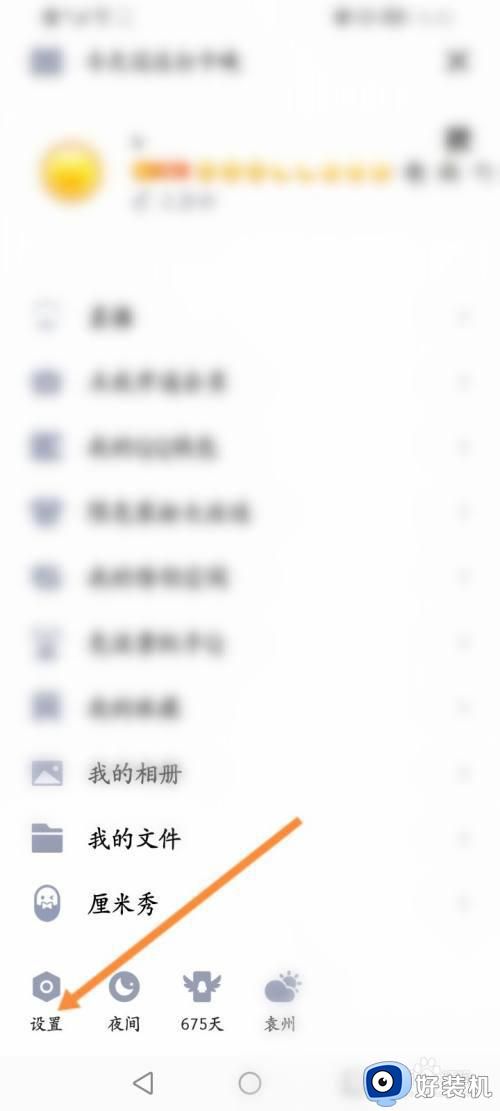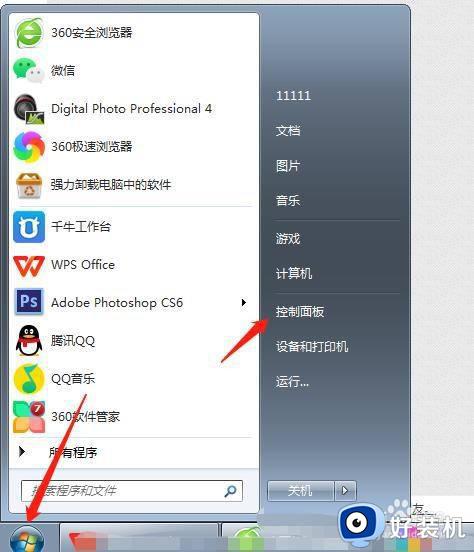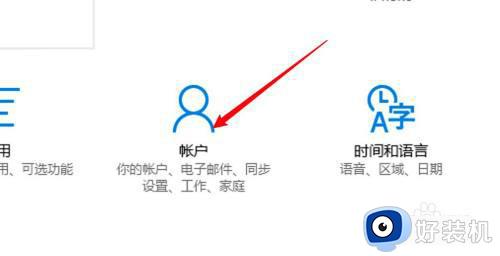台式电脑如何更改开机密码_电脑开机密码在哪修改
时间:2023-03-09 11:36:00作者:run
为了提高电脑的安全性,用户在给系统设置开机登录密码之后,也需要每隔一段时进行开机密码的修改,今天小编就给大家带来电脑开机密码在哪修改,如果你刚好遇到这个问题,跟着小编一起来操作吧。
解决方法:
1.点击win10系统下方的开始菜单,然后再点击弹出菜单里的“电脑设置”。如下图所示。
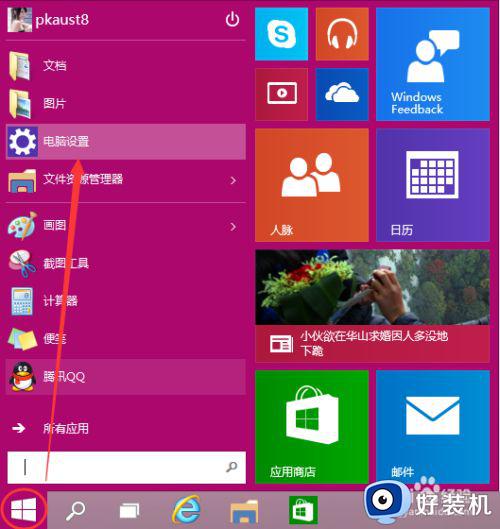
2.在电脑设置对话框里点击用户和帐户,如下图所示。
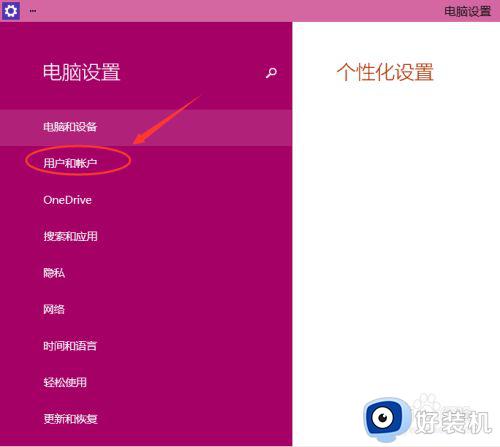
3.点击用户和帐户后,接着在点击登陆选项,如下图所示。
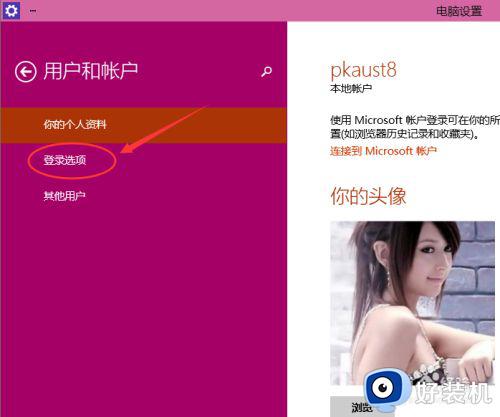
4.点击登录选项后,在右侧这里可以看到设置密码。图片密码,PIN等,这里我们点击设置和更新密码。如果没有设置密码则可以设置密码,有密码就点击密码下方的更改按钮进行设置。如下图所示。
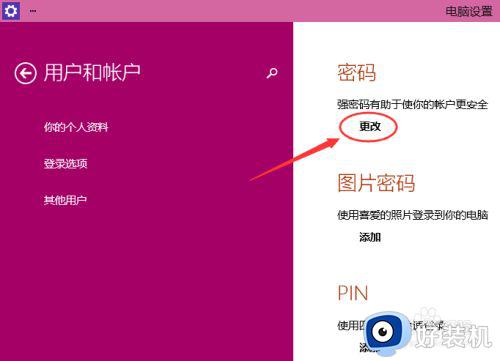
5.在更改密码窗口,输入当前用户的密码,点击下一步。如下图所示。
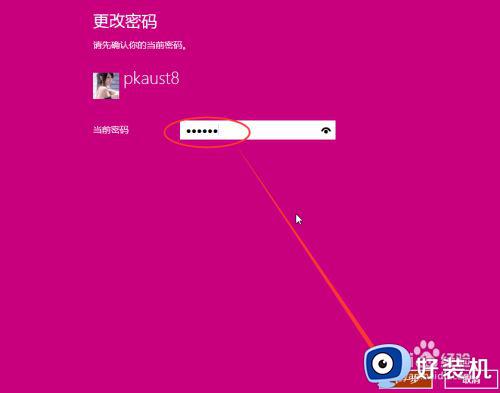
6.当前用户密码验证成功,接着输入两次新的密码,两次新密码要一致,新密码更改设置成功后,下次登录就要用新密码了。如下图所示。
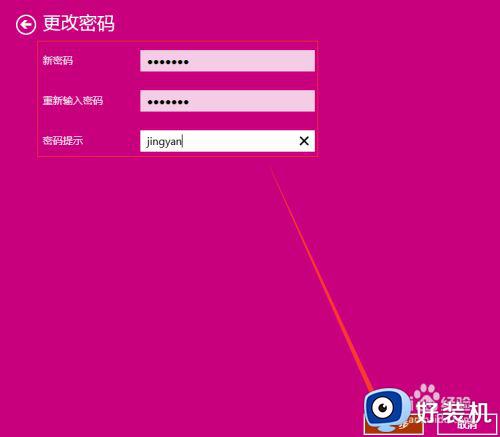
7.点击完成,电脑开机密码设置成功,系统提示下次登录时,用新更改的密码。如下图所示。
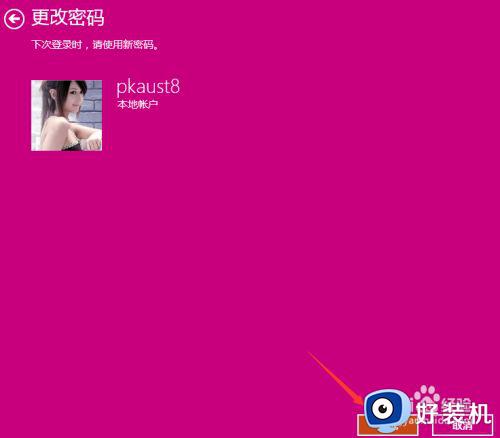
以上就是小编告诉大家的台式电脑更改开机密码设置方法的全部内容,还有不懂得用户就可以根据小编的方法来操作吧,希望能够帮助到大家。